Einrichtung einer VPN-Verbindung (PPTP) unter Windows Vista
Voraussetzungen
Für die Einrichtung einer VPN-Verbindung sind folgende Voraussetzungen zu erfüllen:- Sie besitzen eine gültige Nutzerkennung des ZIV und haben unter Mein ZIV
 ein Netzzugangspasswort eingerichtet
ein Netzzugangspasswort eingerichtet
- Sie können auf das Internet zugreifen
Verbindung erstellen
1. In Windows Vista gibt es einen Assistenten zum erstellen von VPN Verbindungen. Sie erreichen Ihn über den Menüpunkt "Verbindung herstellen" im Startmenu.- Startmenu, Verbindung herstellen:
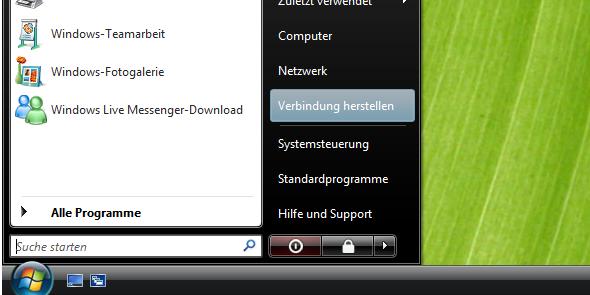
- Assistenten starten:
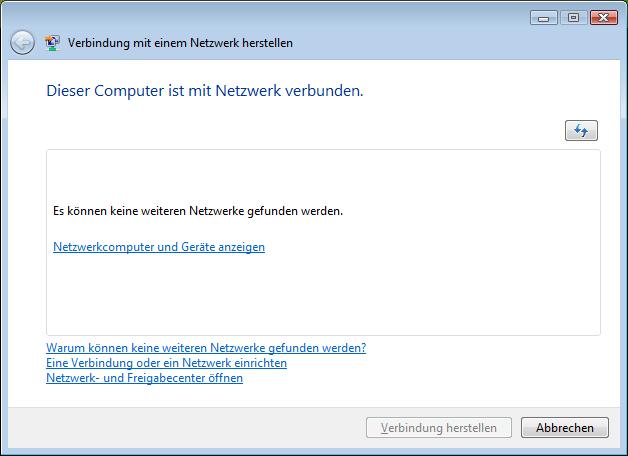
- Verbindung mit Arbeitsplatz:
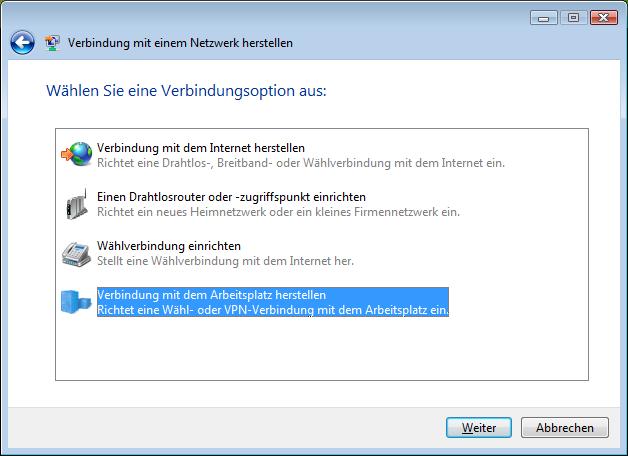
- VPN Verbindung auswählen:
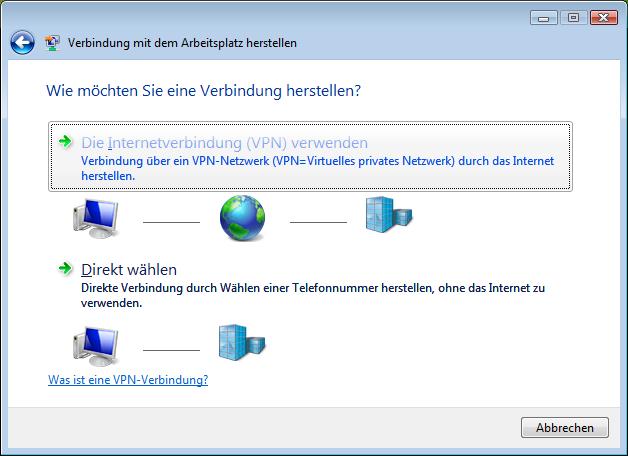
- Adresse des VPN Servers:
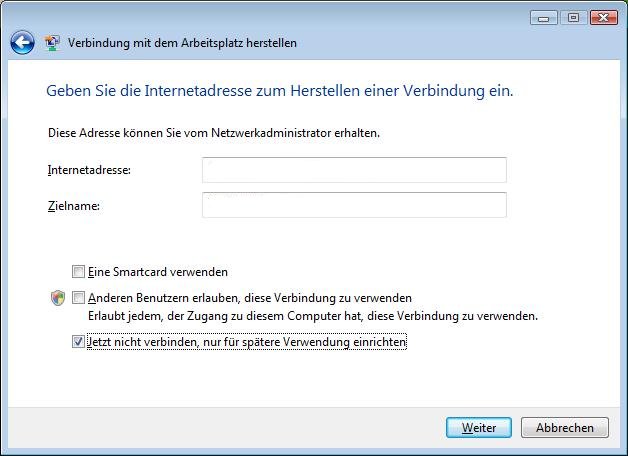
- vpn_vista_6.jpg:
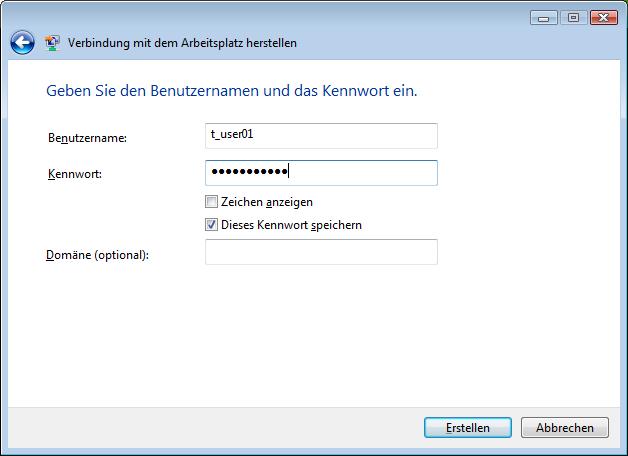
Eigenschaften der Verbindung anpassen
Dies geschieht in der Verwaltung der Netzwerkverbindungen. Sie finden Sie im Startmenu unter Verbindung herstellen -> Netzwerk und Freigabecenter öffnen -> Netzwerkverbindungen verwalten (linken Spalte). Wählen sie mittels Rechtsklick die Eigenschaften der Verbindung "VPN Uni Münster" aus.- Aufruf der Verbindungsverwaltung:
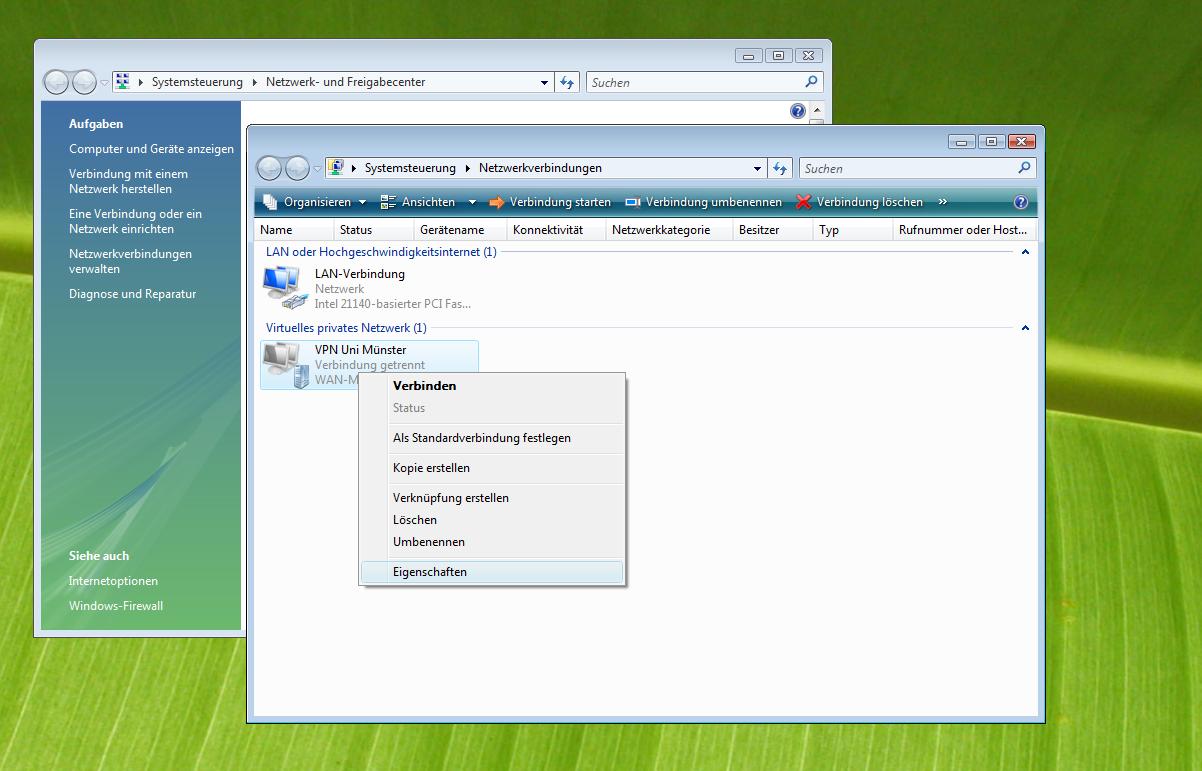
- VPN Einstellungen 1:
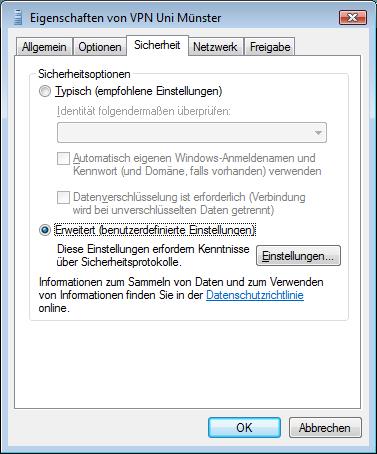
- VPN Einstellungen 2:
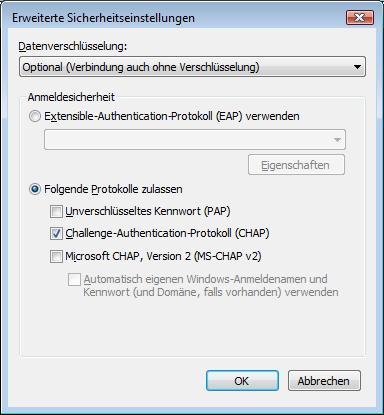
| I | Attachment | History | Action | Size | Date | Who | Comment |
|---|---|---|---|---|---|---|---|
| |
vpn_vista_1.jpg | r1 | manage | 25.8 K | 2008-05-15 - 14:01 | UnknownUser | Startmenu, Verbindung herstellen |
| |
vpn_vista_2.jpg | r1 | manage | 29.8 K | 2008-05-15 - 14:02 | UnknownUser | |
| |
vpn_vista_3.jpg | r1 | manage | 36.9 K | 2008-05-15 - 14:02 | UnknownUser | |
| |
vpn_vista_4.jpg | r1 | manage | 39.0 K | 2008-05-15 - 14:03 | UnknownUser | |
| |
vpn_vista_5.jpg | r2 r1 | manage | 36.5 K | 2008-06-13 - 13:59 | LinusStehr | |
| |
vpn_vista_6.jpg | r1 | manage | 26.2 K | 2008-05-15 - 15:01 | UnknownUser | |
| |
vpn_vista_7.jpg | r1 | manage | 103.7 K | 2008-05-15 - 14:04 | UnknownUser | |
| |
vpn_vista_8.jpg | r1 | manage | 35.4 K | 2008-05-15 - 14:04 | UnknownUser | |
| |
vpn_vista_9.jpg | r1 | manage | 27.6 K | 2008-05-15 - 14:05 | UnknownUser |
Topic revision: r7 - 2008-12-01 - NicoleMarutz
Ideas, requests, problems regarding ZIVwiki? Send feedback
Datenschutzerklärung Impressum



